Thông tin liên hệ
- 036.686.3943
- admin@nguoicodonvn2008.info

Bài viết hôm nay sẽ giới thiệu với bạn cách thiết lập Remote Desktop trên Windows Server 2019.
Hãy kích hoạt Remote Desktop để kết nối với server từ máy tính khác. Ví dụ này cho thấy cách kích hoạt chức năng phiên duy nhất của Remote Desktop mà Windows Client OS cũng có.
1. Chạy Server Manager và chọn Local Server trên bảng điều khiển bên trái, sau đó nhấp vào Disabled cho phần Remote Desktop.
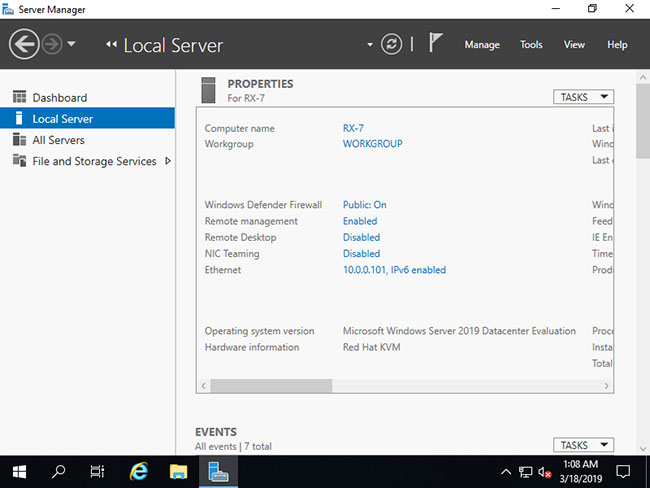
2. Chọn hộp Allow remote connections to this computer.
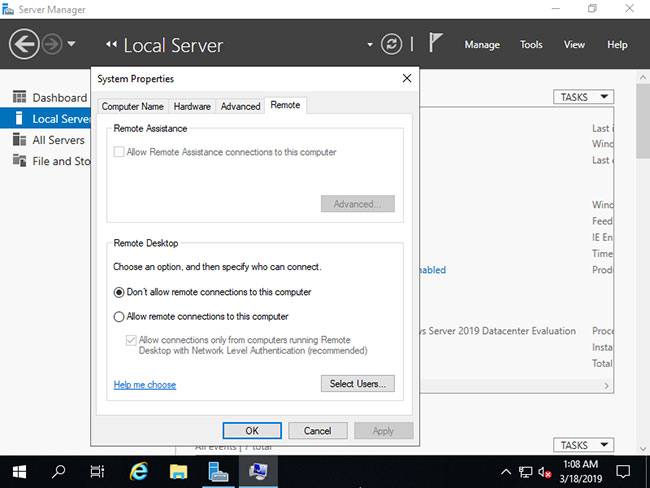
3. Thông báo rằng ngoại lệ tường lửa cho Remote Desktop đã được kích hoạt, hãy nhấp vào nút OK.
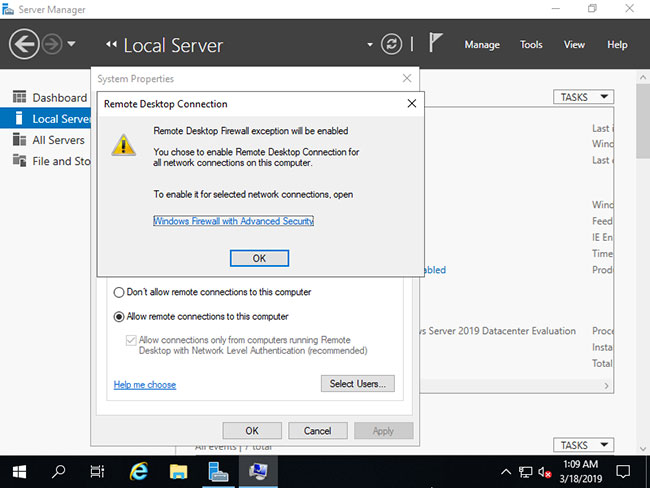
4. Chức năng Remote Desktop đã chuyển sang trạng thái Enabled.
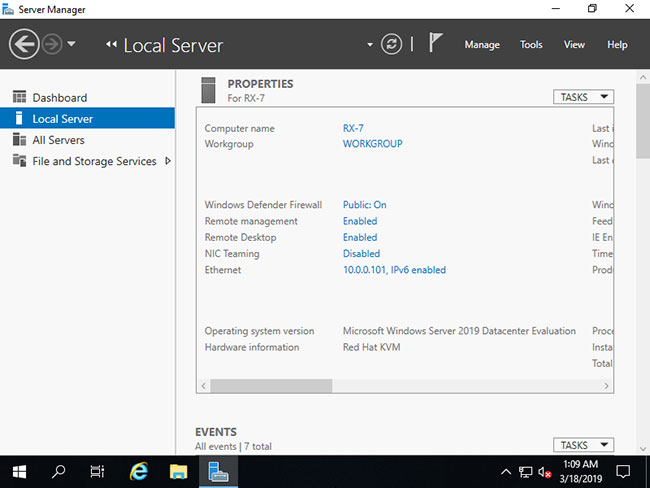
Đây là cách kết nối với phiên Remote Desktop từ Client OS. Ví dụ này được thực hiện trên Windows 10.
1. Nhấp chuột phải vào biểu tượng Windows, mở Run và nhập mstsc như sau.
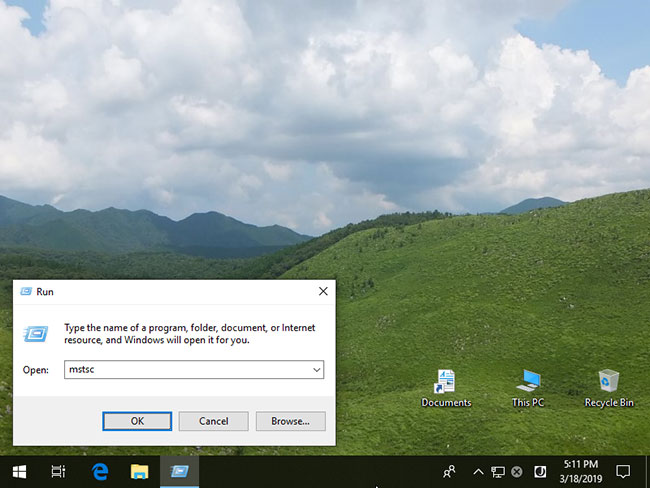
2. Nhập Hostname hoặc địa chỉ IP bạn muốn kết nối và nhấp vào nút Connect. Đối với các phần khác, hãy thay đổi hoặc đặt bất kỳ thông số nào bạn thích.
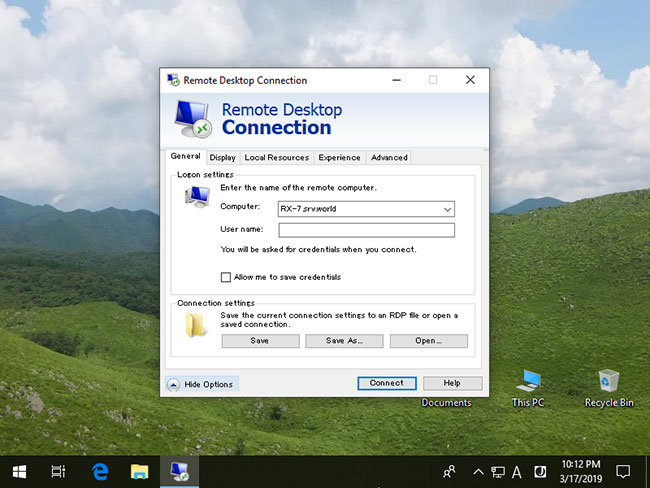
3. Nhập tên người dùng và mật khẩu bạn muốn đăng nhập.
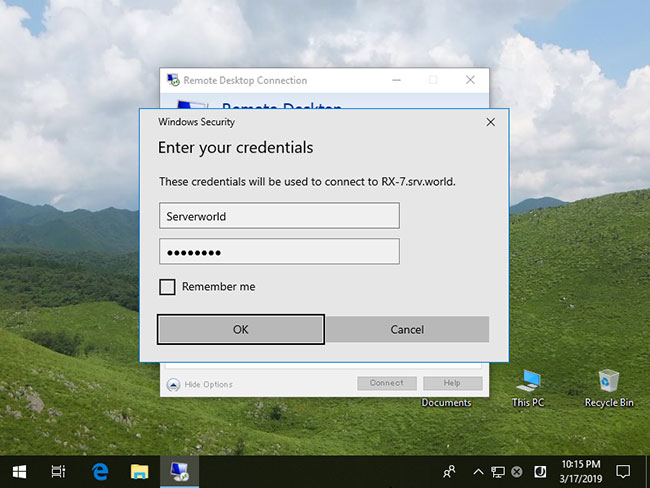
4. Thông báo cho các certificate (chứng chỉ) được hiển thị như sau. Nhấp vào Yes để tiếp tục.
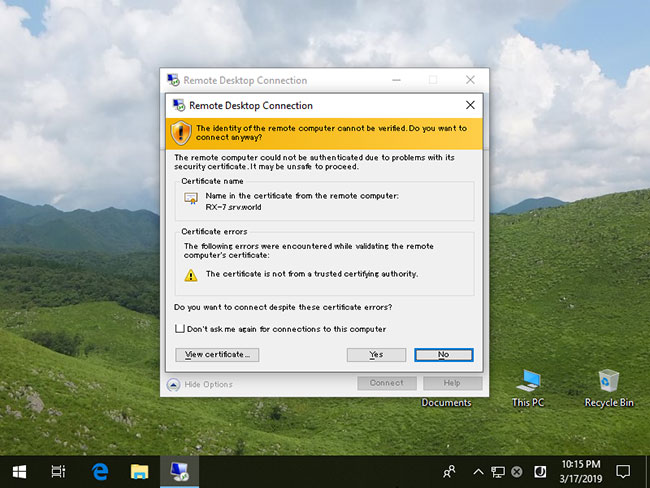
5. Mọi thứ đã được kết nối.
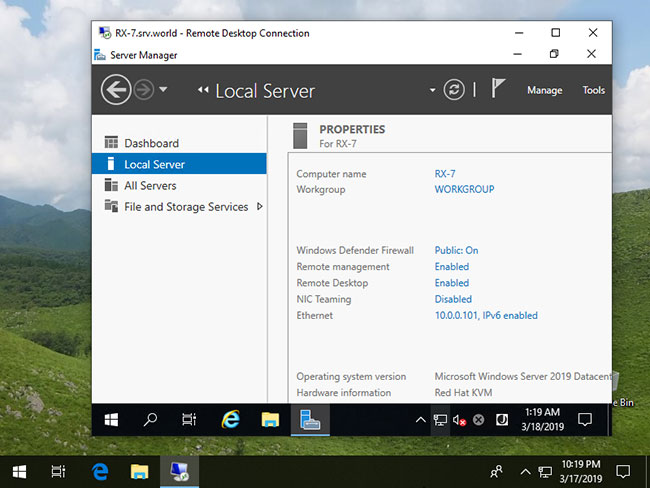
Nguồn tin: Quantrimang.com
Ý kiến bạn đọc
Những tin mới hơn
Những tin cũ hơn
 10+ công cụ gỡ cài đặt phần mềm miễn phí tốt nhất
10+ công cụ gỡ cài đặt phần mềm miễn phí tốt nhất
 8 ứng dụng Microsoft Store miễn phí giúp Windows tốt hơ
8 ứng dụng Microsoft Store miễn phí giúp Windows tốt hơ
 Những câu hỏi đáng suy ngẫm về giá trị cuộc sống
Những câu hỏi đáng suy ngẫm về giá trị cuộc sống
 Cách chèn dấu tích vào trong Word
Cách chèn dấu tích vào trong Word
 Ma trận trong Python
Ma trận trong Python
 Stt một mình vẫn vui dành cho những người mạnh mẽ
Stt một mình vẫn vui dành cho những người mạnh mẽ
 Tại sao nên trang bị thêm ổ cắm USB gắn tường?
Tại sao nên trang bị thêm ổ cắm USB gắn tường?
 Cách hạ cấp gói Google One AI Pro
Cách hạ cấp gói Google One AI Pro
 Cậu của hôm nay đã giỏi hơn hôm qua rất nhiều rồi
Cậu của hôm nay đã giỏi hơn hôm qua rất nhiều rồi
 Ánh đèn đường vẫn sáng, chúng ta vẫn bước đi
Ánh đèn đường vẫn sáng, chúng ta vẫn bước đi
 Cách nhận Gemini Pro, 2TB bộ nhớ miễn phí 1 năm
Cách nhận Gemini Pro, 2TB bộ nhớ miễn phí 1 năm
 Cách khắc phục lỗi 2XKO 2001 “Failed to Log In”
Cách khắc phục lỗi 2XKO 2001 “Failed to Log In”
 Hàm sscanf() trong C
Hàm sscanf() trong C
 Những ứng dụng Windows có thể đánh bại PowerToys
Những ứng dụng Windows có thể đánh bại PowerToys
 3 nhược điểm khi gỡ bỏ bloatware trên Windows 11
3 nhược điểm khi gỡ bỏ bloatware trên Windows 11
 Hàm DATEDIFF trong SQL Server
Hàm DATEDIFF trong SQL Server
 Viết cho cô gái tháng 9 ấy…
Viết cho cô gái tháng 9 ấy…
 Mưa tan, nắng lại lên
Mưa tan, nắng lại lên
 Những câu nói hay về sách, danh ngôn về việc đọc sách hay
Những câu nói hay về sách, danh ngôn về việc đọc sách hay
 Cách xóa Thư viện khỏi File Explorer trên Windows 11
Cách xóa Thư viện khỏi File Explorer trên Windows 11
